چگونگی خواب، راه اندازی دوباره، و خاموش کردن ویندوز 8 از طریق راست کلیک بر روی فهرست زمینه
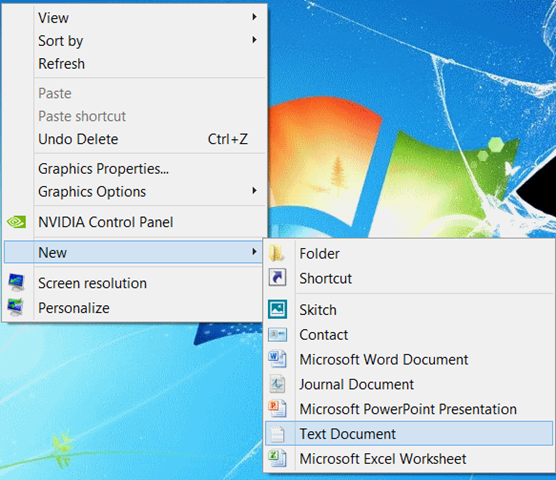
دسترسی به گزینه های نیرو در ویندوز 8 مراحل بسیاری را به خود اختصاص می دهد. نخست موشواره خود را به سوی گوشه راست بالا برای فعال کردن Charms بکشید، روی تنظیمات کلیک کرده، روی نیرو (Power) کلیک کنید و سپس روی خواب (Sleep)، خاموش کردن (Shutdown) یا راه اندازی دوباره (Restart) کلیک نمایید. این کار را می توان با استفاده از میانبر های صفحه کلید ویندوز 8 همانند ALT+F4 یا Win+I به تنها دو مرحله کاهش داد، اما این کار هنوز هم به همان اندازه که مایلید سریع نیست. به خاطر بسپارید، SkyKOG در XDA Developers راهکاری ساده ارائه کرده است: گزینه های نیرو (Power options) را در فهرست راست کلیک قرار دهید. برای درک چگونگی انجام این ‘ هک ‘ به ادامه مطلب توجه نمایید.
پیش از شروع، مطمئن شوید که پسوند های نام فایل فعال باشند. شما می توانید این کار را از مسیر رابط کاربری نوار مرورگر فایل> نمایش تب> نمایش/عدم نمایش> پسوندهای نام فایل انجام دهید.
(File Explorer’s Ribbon UI > View tab > Show/hide > file name extensions)
راهکارها:
بر روی میز کار (دسکتاپ) کلیک کنید، به جدید (New) بروید، و سند متنی (Text Document) را انتخاب کنید. شما فایل “New Text Document.txt” را روی میز کارتان مشاهده خواهید کرد. آن را باز کرده و کد زیر را درون آن جایگذاری نمایید:
Windows Registry Editor Version 5.00
[HKEY_CLASSES_ROOT\DesktopBackground\Shell\Lock Computer]
“icon”=”shell32.dll,-325”
“Position”=”Bottom”
[HKEY_CLASSES_ROOT\DesktopBackground\Shell\Sleep Computer]
“icon”=”shell32.dll,-331”
“Position”=”Bottom”
[HKEY_CLASSES_ROOT\DesktopBackground\Shell\Restart Computer]
“icon”=”shell32.dll,-221”
“Position”=”Bottom”
[HKEY_CLASSES_ROOT\DesktopBackground\Shell\Shutdown Computer]
“icon”=”shell32.dll,-329”
“Position”=”Bottom”
[HKEY_CLASSES_ROOT\DesktopBackground\Shell\Lock Computer\command]
@=”Rundll32 User32.dll,LockWorkStation”
[HKEY_CLASSES_ROOT\DesktopBackground\Shell\Sleep Computer\command]
@=”rundll32.exe powrprof.dll,SetSuspendState 0,1,0″
[HKEY_CLASSES_ROOT\DesktopBackground\Shell\Restart Computer\command]
@=”shutdown.exe -r -t 00 -f”
[HKEY_CLASSES_ROOT\DesktopBackground\Shell\Shutdown Computer\command]
@=”shutdown.exe -s -t 00 -f”
چنین چیزی می بایست باشد.
کلیدهای Ctrl+S را برای ذخیره کردن فایل بفشارید و Notepad را ببندید.
اکنون روی فایلی که هم اینک ایجاد کرده اید، چپ کلیک کنید. کلید F12 را برای تغییر نام آن بفشارید. “txt.” را به “reg.” تغییر دهید. روی “بله” از پنجره اعلان کلیک نمایید تا قالب (فرمت) آن تغییر کند.
اکنون، روی فایل reg. که هم اینک تغییر نام داده اید، دوبار کلیک نمایید. روی “بله” در پنجره ویرایشگر رجیستری (که در بالا نشان داده شده است) کلیک کنید.
تمام شد! چنانچه هم اکنون در هرجا روی میز کار راست کلیک کنید، چهار گزینه برای قفل کردن (locking)، راه اندازی دوباره، خاموش کردن و خواب رایانه تان مشاهده خواهید کرد.
ما این روش را خودمان امتحان کرده ایم و می توانیم تأیید کنیم که این شیوه ایمن است و همان گونه که توسعه دهنده ادعا می نماید کار می کند. من قادر بودم تا رایانه ویندوز 8 خود را به خوبی قفل، خاموش و دوباره راه اندازی نمایم. هرچند، احساس کردم که فرایند خوابیدن (Sleeping) را به کندی انجام می دهد. من در مورد چرایی این موضوع مطمئن نیستم.
چنانچه آن را امتحان کرده اید و این دقیقا همان چیزی نبود که می خواستید، می توانید با دانلود ” the file remover.rar” از لینک زیر، استخراج محتوایات آن با استفاده از یک نرم افزار مناسب همانند 7Zip و دوبار کلیک کردن فایل reg. موجود درون آن، گزینه ها را از فهرست راست کلیک حذف کنید. پس از انجام این کار با راست کلیک کردن، هیچ یک از گزینه های نیرو گفته شده بالا نشان داده نخواهد شد.
برای بررسی بیشتر این راهکار و دانلود به لینک پایین مراجعه نمایید:
[via XDA-Developers]
منبع: AddictiveTips

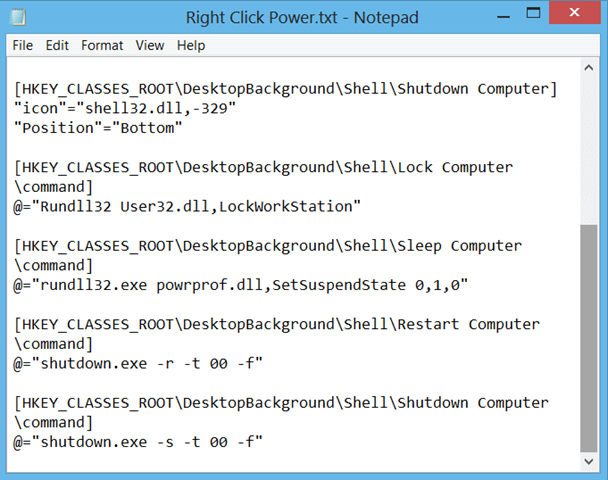


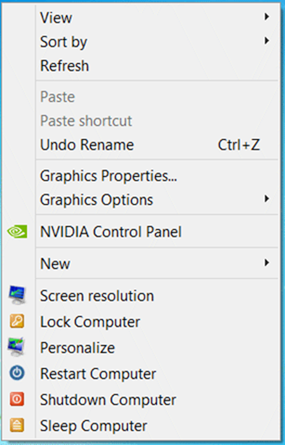
با سلام و عرض خسته نباشید.سایت خیلی خوبی دارید و اگر ادامه دهید موفق می شوید.